
こんな疑問にお答えします。
Craving Explorerではダウンロードした動画ファイルを保存するフォルダーを変更することが可能です。

著作権法遵守のお願い
2012年10月より施行されている改正著作権法において、違法ダウンロードに対する罰則が制定されました。
違法にアップロードされた動画、音声を、そのことを知った上でダウンロードすることは著作権法に違反し、民事、刑事上の責任を問われる行為となります。
詳しくは文化庁などのサイトをご確認ください。
Craving Explorer では以前より、著作権法に違反せずにご利用頂けますよう、ウェブサイト上とソフトウェア上(バージョン 1.5.0 以降)にて重ねて告知してきました。
引き続き Craving Explorer をご利用いただくうえで著作権法を遵守いただく事、改めてお願いさせていただきます。
Craving Explorerではダウンロードした動画ファイルの保存先を指定できる
Craving Explorerでは初期値では下記の場所に指定されています。
shortcode C:UsershayamizbgDocumentsCravingExplorerdownload無変換
赤文字部分は個人で異なります。
このままでも保存自体には問題はありませんが、C:はWindowsがインストールされていたりする場所でおもにシステムが占有する部分です。
動画ファイルは大きいデータですので、別途ハードディスクを用意してそこへ保管すると管理もしやすいのでぜひ変更しましょう。
専用のハードディスクを用意するのもコレクション感覚で楽しいですよ。
Craving Explorerの動画ファイルの保存先を変更する方法
Craving Explorerを起動し、「ツール」「Craving Explorerオプション」とたどります。
設定画面が開きますので、赤枠部分が示す「ダウンロード」をクリックし、緑枠が示す「...」をクリックします。
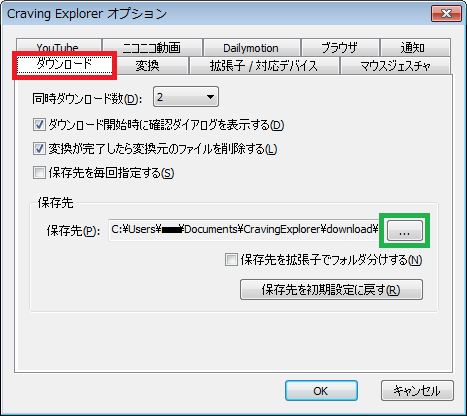
保存先を選択する画面が開くので、新規フォルダーを作成し「OK」をクリックします。
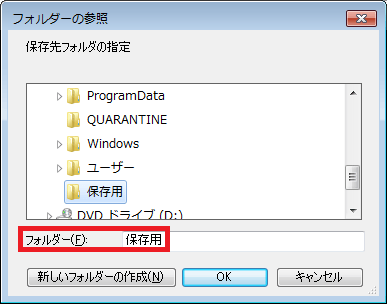
下図のように保存先が変更されたことを確認してください。最後に、「OK」をクリックして作業完了です。

Craving Explorerで動画ファイルをダウンロードする際の注意点
動画や音楽を保存する上で注意することは、ハードディスクの空き容量が十分あるか確認しましょう。
初歩的な質問に保存が出来ないといったことがあげられますが、保存先の容量に空きがないとエラーになることがあります。
複数ダウンロードを行っていたがあるファイルだけ保存できないという場合も同様で、空き容量に対して容量の大きいファイルを保存しようとしている場合も、エラーになります。

Craving Explorerでダウンロードした動画ファイルの保存先を変更して管理をやりやすくしよう(まとめ)
Craving Explorerではダウンロードした動画ファイルの保存先を変えることが可能です。
初期値ではWindows OSと同じハードディスクに保存されるようになっていますので、管理がしずらくなってしまいます。
別途ハードディスクを用意してそこにCraving Explorerでダウンロードした動画ファイルを保存するようにしましょう。
コレクション感覚で管理もしやすくなりますので、ファイルの保存先は変えておきましょう。
- 動画関連でよく読まれている記事
最後までお読みいただきありがとうございました。
Craving Explorer 2よりも高画質で動画を保存する方法
Craving Explorer 2は画質を選ぶことができません。無料で手軽な分、万能とは言えませんね。
こんな機能もありますので、動画を高画質で保存したいならこちらもどうぞ。








